Messenger ເປັນແອັບຯສົ່ງຂໍ້ຄວາມທີ່ໄດ້ຮັບຄວາມນິຍົມ, ແຕ່ຫຼາຍຄົນບໍ່ຮູ້ວິທີຕັ້ງລະຫັດຜ່ານເພື່ອປົກປ້ອງບັນຊີຂອງເຂົາເຈົ້າ. ບົດຄວາມນີ້ຈະແນະນໍາທ່ານກ່ຽວກັບວິທີການເຮັດມັນ!
 |
ວິທີການຕັ້ງລະຫັດຜ່ານ Messenger ທີ່ມີປະສິດທິພາບໃນ iPhone
ເພື່ອປົກປ້ອງການສົນທະນາສ່ວນຕົວຂອງທ່ານໃນ Messenger, ທ່ານສາມາດຕັ້ງລະຫັດຜ່ານໃນ iPhone ຂອງທ່ານໄດ້ງ່າຍໆ. ນີ້ແມ່ນຂັ້ນຕອນສັ້ນໆ:
ຄູ່ມືແນະນຳດ່ວນ
ເປີດແອັບ Messenger > ເຂົ້າເຖິງຄວາມເປັນສ່ວນຕົວ > ເລືອກລັອກແອັບ > ຕັ້ງລະຫັດຜ່ານໂດຍໃຊ້ Face ID ຫຼື PIN.
ຄຳແນະນຳລະອຽດ
ຂັ້ນຕອນທີ 1: ເປີດແອັບ Messenger ແລະເລືອກຮູບແທນຕົວຂອງທ່ານ.
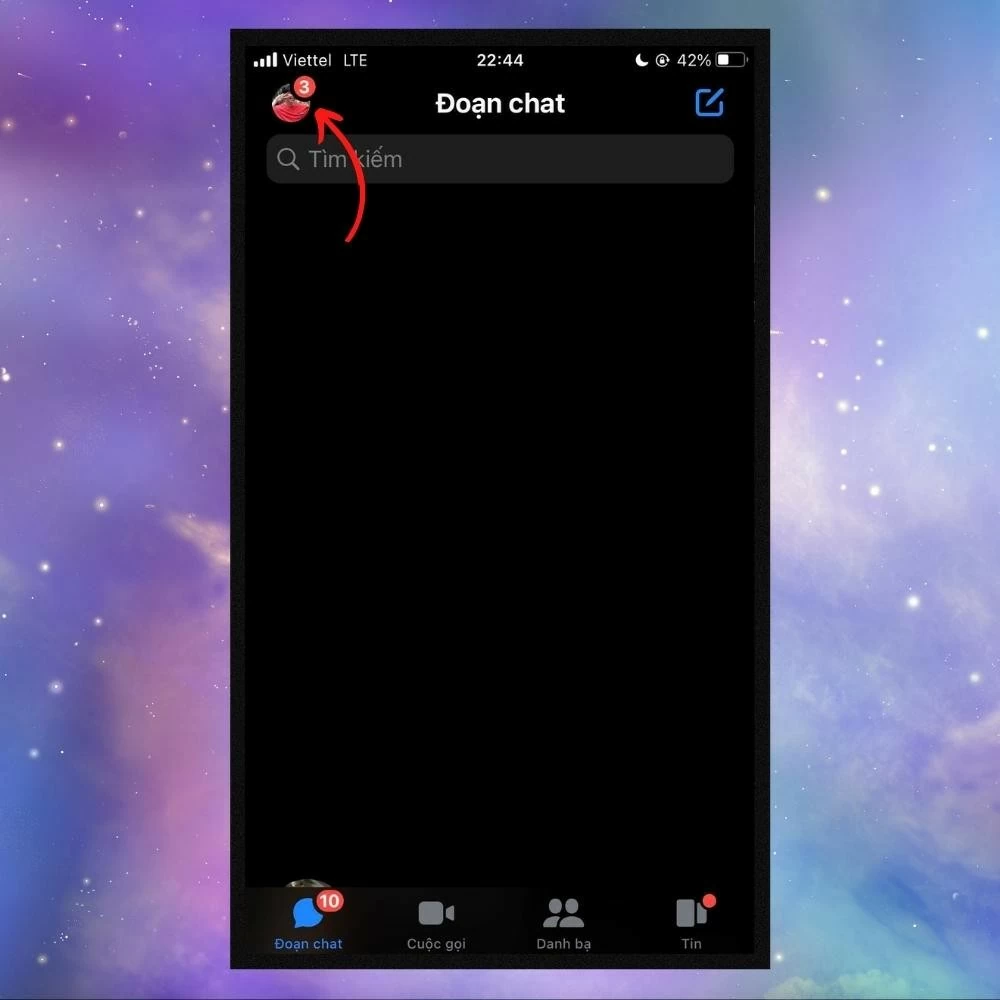 |
ຂັ້ນຕອນທີ 2: ຕໍ່ໄປ, ເລືອກຕົວເລືອກຄວາມເປັນສ່ວນຕົວ.
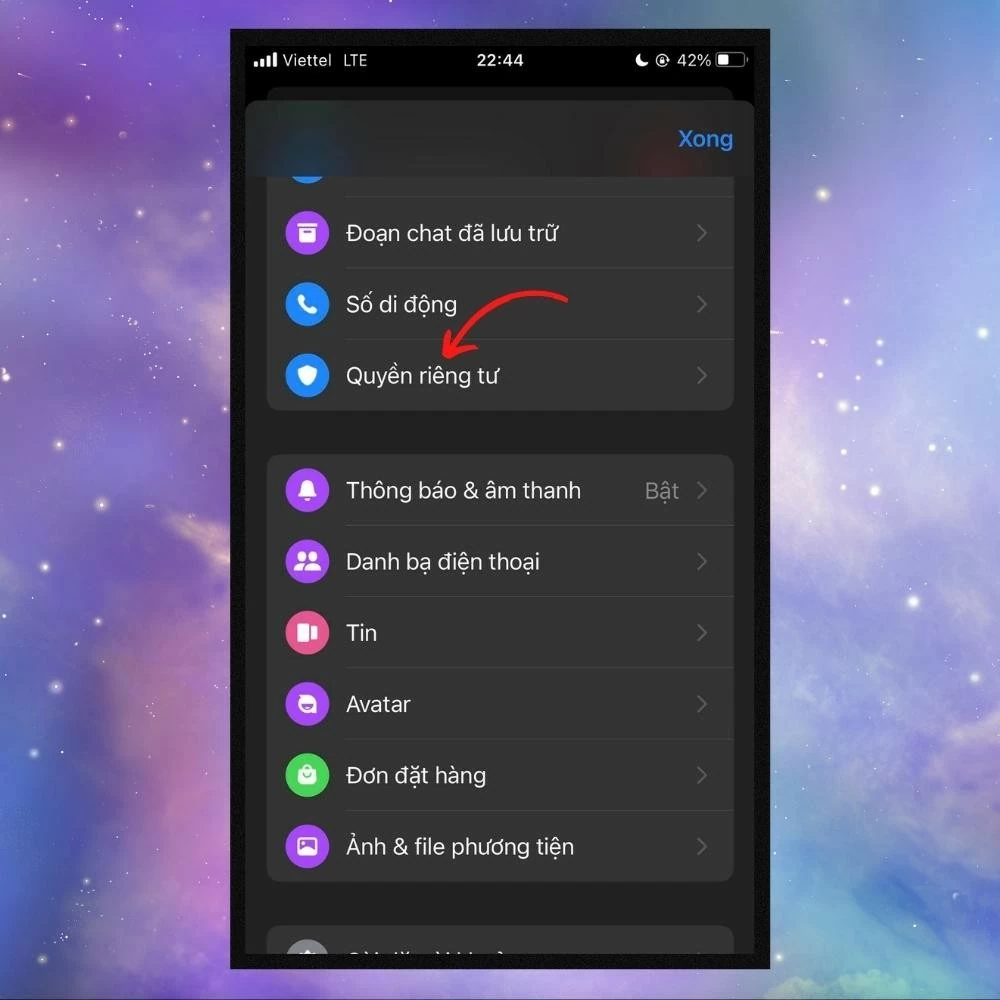 |
ຂັ້ນຕອນທີ 3: ຕໍ່ໄປ, ເລືອກ App Lock.
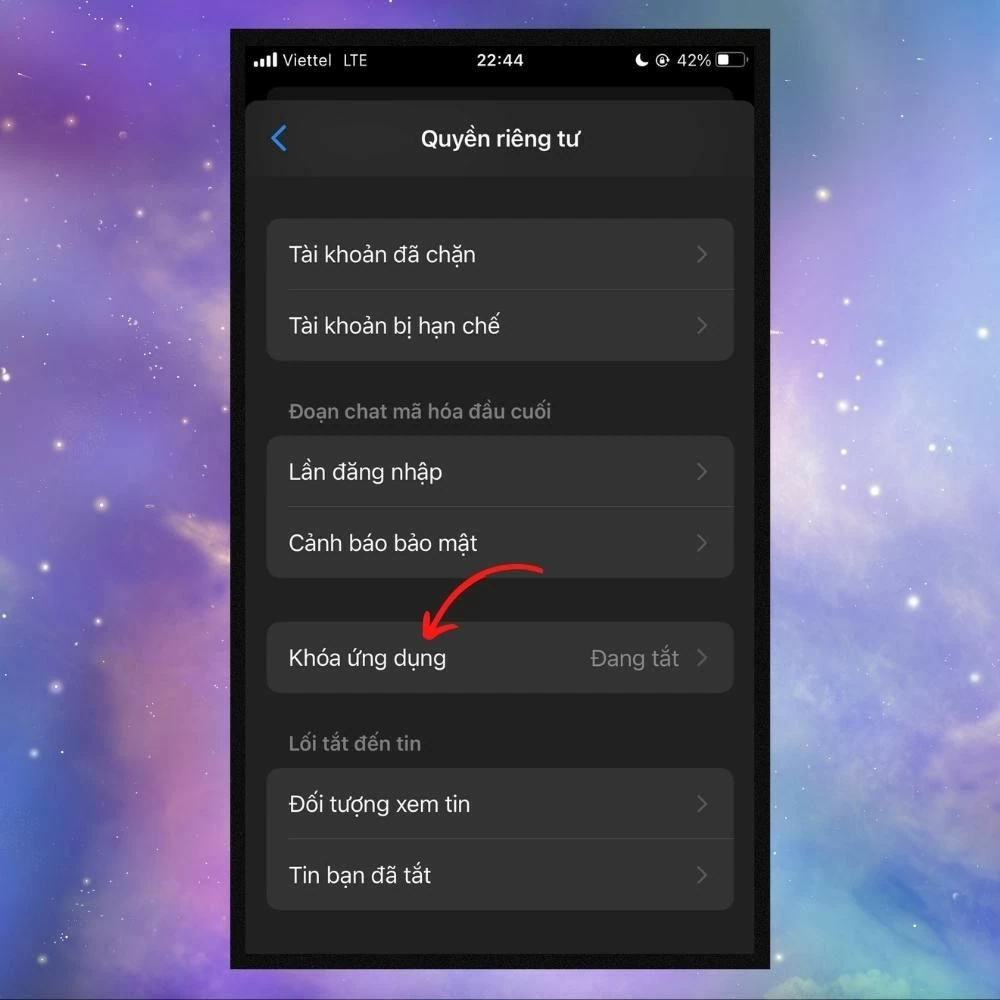 |
ຂັ້ນຕອນທີ 4: ເລື່ອນສະວິດສະຫຼັບໄປທາງຂວາເພື່ອເປີດໃຊ້ຄຸນສົມບັດລັອກແອັບ, ຈາກນັ້ນຢືນຢັນດ້ວຍລະຫັດຜ່ານ ຫຼື Touch ID ຂອງທ່ານ.
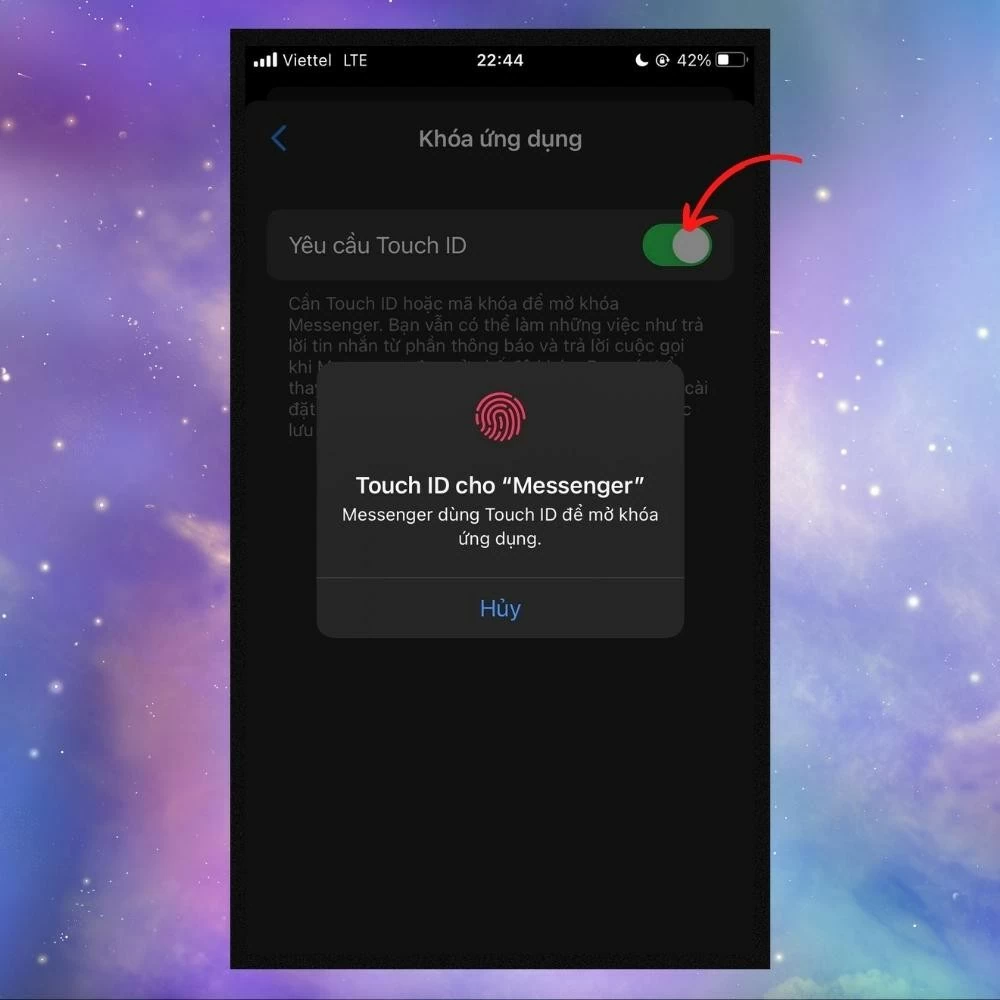 |
ຂັ້ນຕອນທີ 5: ເລືອກໄລຍະເວລາທີ່ທ່ານຕ້ອງການໃຫ້ແອັບຯຖືກລັອກ ແລະ ທ່ານກໍ່ເຮັດສຳເລັດແລ້ວ.
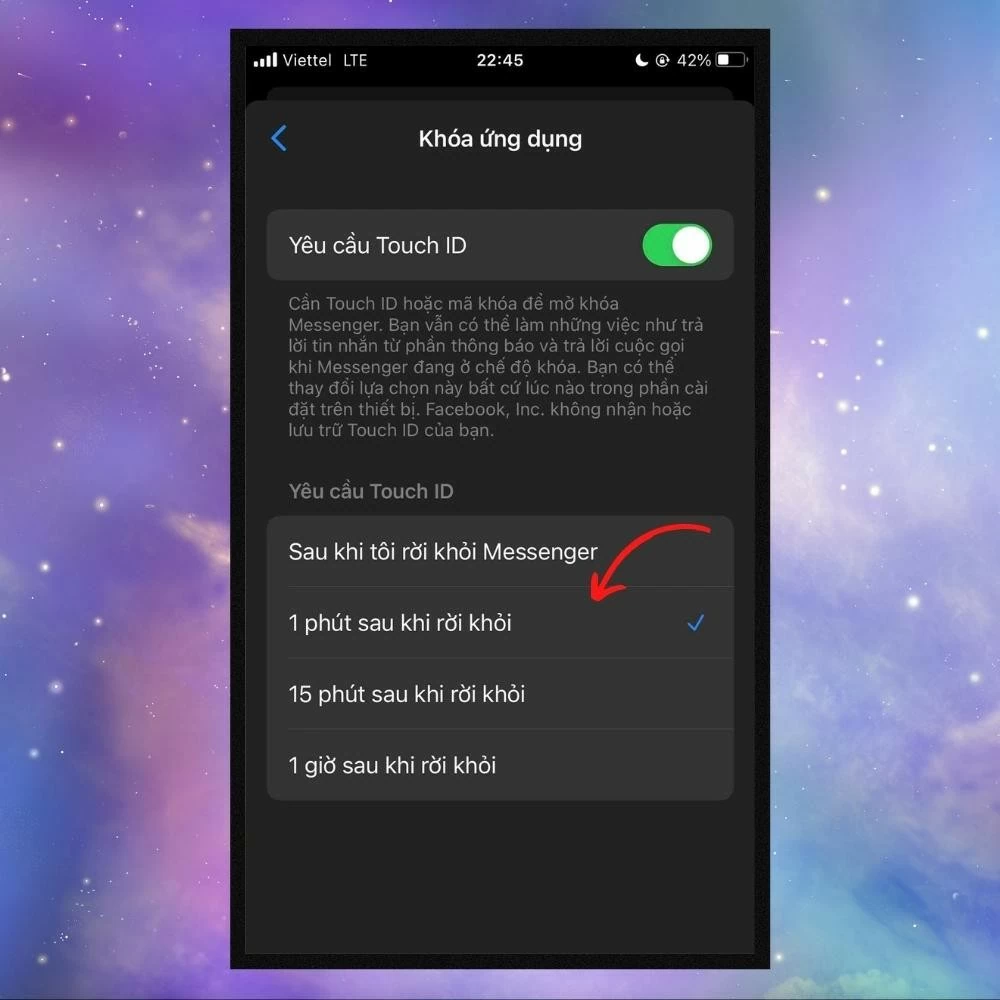 |
ວິທີການຕັ້ງລະຫັດຜ່ານ Messenger ທີ່ມີປະສິດທິພາບໃນ Android.
ເພື່ອປົກປ້ອງຄວາມເປັນສ່ວນຕົວຂອງທ່ານໃນ Android, ທ່ານສາມາດຕັ້ງລະຫັດຜ່ານສຳລັບແອັບ Messenger ໄດ້ຢ່າງງ່າຍດາຍ, ຊ່ວຍປ້ອງກັນການລະເມີດຂໍ້ມູນ ແລະ ປັບປຸງຄວາມປອດໄພຂອງບັນຊີຂອງທ່ານ.
ຄູ່ມືແນະນຳດ່ວນ
ການປົກປ້ອງຂໍ້ມູນສ່ວນຕົວຂອງທ່ານແມ່ນມີຄວາມສຳຄັນຫຼາຍ. ຖ້າທ່ານໃຊ້ Android, ໃຫ້ປະຕິບັດຕາມຂັ້ນຕອນຂ້າງລຸ່ມນີ້ເພື່ອຕັ້ງລະຫັດຜ່ານ Messenger.
ເຂົ້າເຖິງ ການຕັ້ງຄ່າໃນ Android > ເລືອກ ຄວາມປອດໄພ > ແຕະ ລັອກແອັບ > ໃສ່ລະຫັດ PIN ຂອງທ່ານ ແລະ ເປີດໃຊ້ການລັອກແອັບ Messenger .
ຄຳແນະນຳລະອຽດ
ຂັ້ນຕອນທີ 1: ເປີດການຕັ້ງຄ່າໃນໂທລະສັບຂອງທ່ານ ແລະ ເລື່ອນລົງໄປຫາພາກສ່ວນຄວາມປອດໄພ.
ຂັ້ນຕອນທີ 2: ເລືອກ App Lock ໃນພາກຄວາມປອດໄພ.
ຂັ້ນຕອນທີ 3: ໃສ່ລະຫັດ PIN ຂອງທ່ານ ແລະ ປັດແອັບ Messenger ໄປທາງຂວາເພື່ອສຳເລັດການຕັ້ງລະຫັດຜ່ານຂອງທ່ານ.
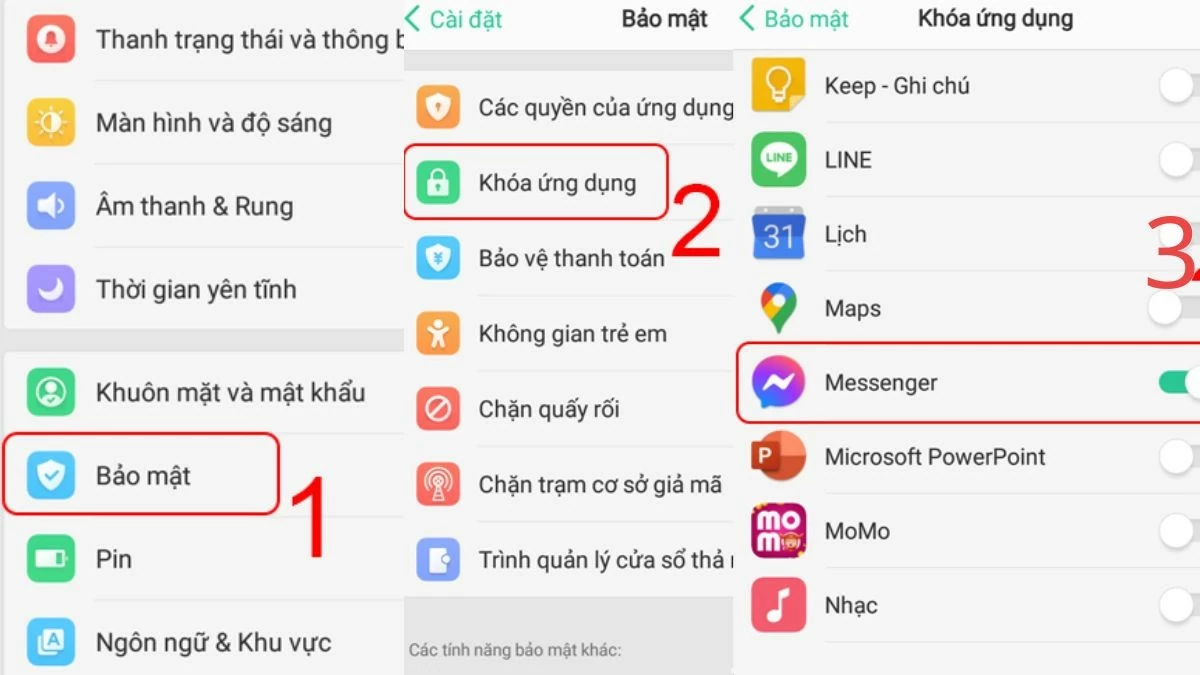 |
ໝາຍເຫດ: ຂັ້ນຕອນສຳລັບການຕັ້ງລະຫັດຜ່ານ Messenger ທີ່ລະບຸໄວ້ໃນບົດຄວາມນີ້ແມ່ນເພື່ອອ້າງອີງເທົ່ານັ້ນ. ເຖິງແມ່ນວ່າອາດຈະມີຄວາມແຕກຕ່າງລະຫວ່າງລຸ້ນໂທລະສັບ, ແຕ່ທ່ານຍັງສາມາດປະຕິບັດຕາມຂັ້ນຕອນທີ່ຄ້າຍຄືກັນເພື່ອປົກປ້ອງບັນຊີ Messenger ຂອງທ່ານໄດ້.
ຂ້າງເທິງນີ້ແມ່ນເຫດຜົນທີ່ທ່ານຄວນຕັ້ງລະຫັດຜ່ານສຳລັບແອັບ Messenger. ນອກຈາກນັ້ນ, ພວກເຮົາຍັງໄດ້ແບ່ງປັນຄຳແນະນຳກ່ຽວກັບວິທີການຕັ້ງລະຫັດຜ່ານ Messenger ໄດ້ຢ່າງວ່ອງໄວ ແລະ ງ່າຍດາຍ, ເຊິ່ງຊ່ວຍໃຫ້ທ່ານປົກປ້ອງຂໍ້ມູນ ແລະ ບັນຊີຂອງທ່ານໄດ້ຢ່າງປອດໄພຍິ່ງຂຶ້ນ.
[ໂຄສະນາ_2]
ແຫຼ່ງຂໍ້ມູນ





![[ຮູບພາບ] ທ່ານນາຍົກລັດຖະມົນຕີ ຟ້າມມິງຈິງ ຢືນຢັນທາງໂທລະສັບກັບຜູ້ອຳນວຍການໃຫຍ່ບໍລິສັດ Rosatom ຂອງ ລັດເຊຍ.](/_next/image?url=https%3A%2F%2Fvphoto.vietnam.vn%2Fthumb%2F1200x675%2Fvietnam%2Fresource%2FIMAGE%2F2025%2F12%2F11%2F1765464552365_dsc-5295-jpg.webp&w=3840&q=75)


















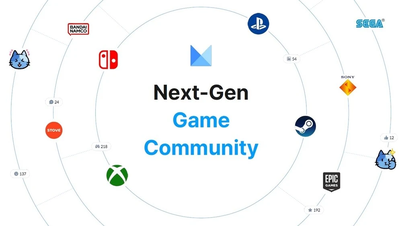






















































































(0)